Trong thế giới SEO WEBSITE thì Google Analytics là một công cụ rất hữu ích đối với người những người làm SEO và quản lý trang web. Các bạn có thể theo dõi hành vi của khách truy cập website ngay trên Google Analytics, bạn có thể xem bài viết nào được xem nhiều nhất, tỷ lệ thoát trên trang. Nó còn có thể giúp bạn tối ưu website hơn nữa. Nếu một bài blog post đạt nhiều lượt xem hơn bình thường, bạn có thể viết nhiều hơn nữa về cùng chủ đề để thu hút thêm lượt truy cập.
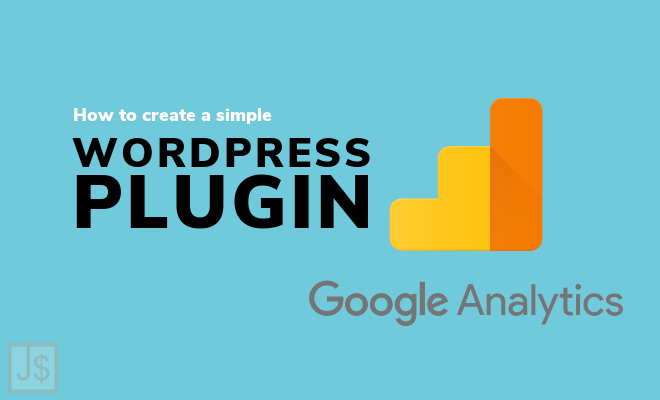
Còn rất nhiều thông tin hữu ích khác về google analytics giúp bạn theo dõi và cải thiện trang web, dưới đây là chi tiết bài hướng dẫn quá trình cài đặt Google Analytics cho website WordPress.
Các bước cài đặt Google Analytics
1. Đăng ký Google Analytics
Để đăng ký được Google Analytics, trước hết bạn cần có tài khoản Gmail.
Đăng nhập vào gmail sau đó truy cập vào link: https://www.google.com/analytics/
Nhấn vào Sign in to Analytics, sẽ hiện ra của sổ sau
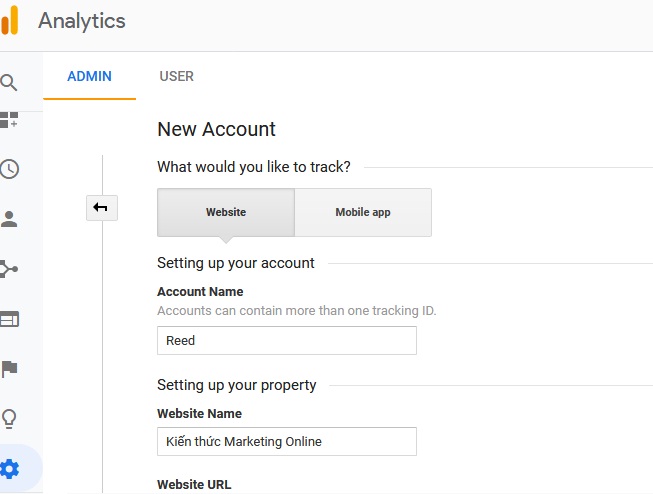
Bạn điền đầy đủ thông tin vào rồi ấn Get Tracking ID nhé, lúc này sẽ có cửa sổ mới mở ra yêu cầu đồng ý với các thoả thuận của Google Analytics. Các bạn tích vào 2 ô tích nhé. Sau đó nhấn I accept để chấp nhận để tiếp tục.

Lúc này sẽ có một đoãn mã code hiện ra, các bạn copy đoạn code đó dán vào trong wordpress của mình
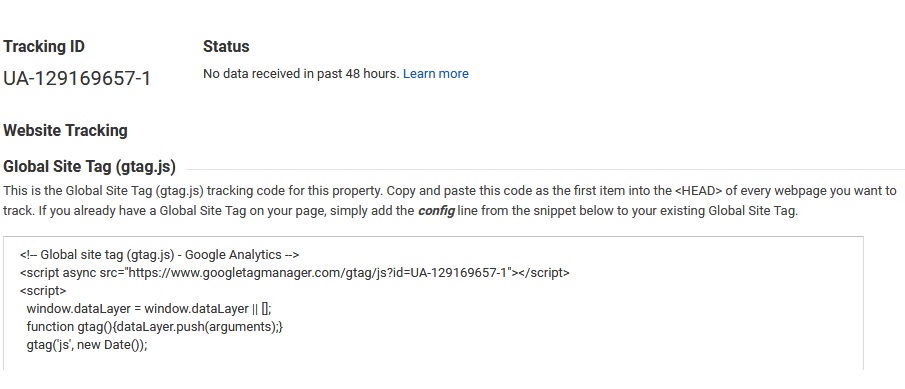
2. Thêm mã code Google Analytics vào website
Các bạn copy đoạn mã code như trên hình minh họa và dán trực tiếp vào file Header.php
Dán bằng cách nào? Bạn hãy vào trang quản trị sau đó truy cập vào Appearance -> Editor. Sau đó tìm file Header.php và paste đoạn mã Google Analytics vào ngay dưới thẻ <body>. Rồi nhấp Cập nhật tập tin ( Update file )
Thế là xong rồi.
Như vậy các bạn đã cài đặt Google Analytics cho website WordPress thành công rồi. Bạn cần đợi để Google Analytic thống kê và bắt đầu hoạt động của website.
Sau khi cài đặt xong các bạn có thể truy cập vào tài khoản Google Analytic bất cứ lúc nào để xem các báo cáo chi tiết được thống kê.





